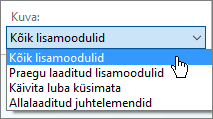Kui käsk Ava OneNote'is või Redigeeri OneNote'isOneNote’i veebirakendus ei tööta, tähendab see, et selle käsu lisandmooduliga on midagi valesti. Lisandmooduli korralikult tööle saamiseks on mitu võimalust.
Veenduge esmalt, et arvutisse oleks installitud Microsoft OneNote 2010 
|
Brauser |
Mida kontrollida? |
|
Internet Explorer |
Veenduge, et teil oleks kasutusel 32-bitine Internet Explorer. 64-bitise Internet Exploreri korral ei saa te seda käsku kasutada. Kontrollige turbesätteid
Lisandmooduli sisse lülitamine
|
|
Chrome |
Veenduge, et teil oleks kasutusel 32-bitine Chrome. 64-bitise Chrome’i brauseri korral ei saa te seda käsku kasutada. Kui näete Chrome’is välise protokolli taotluse teadet, märkige ruut Pea mu valik meeles kõikide seda tüüpi linkide jaoks ja seejärel klõpsake nuppu Käivita rakendus. Kui kasutate järgmine kord käsku Ava OneNote’is või Redigeeri OneNote’is, ei tohiks probleeme esineda. |
|
Firefox |
Veenduge, et teil oleks kasutusel 32-bitine Firefox. 64-bitise Firefoxi brauseri korral ei saa te seda käsku kasutada. Lisandmooduli sisse lülitamine
|
|
Mac OS X |
Kui kasutate Safarit või Firefoxi ja teie Macis töötab mõni vanem OS X-i versioon (nt Lion või Mountain Lion), aktiveerige 32-bitine režiim.
Kui vajate märkmike Mac-arvutis avamiseks rohkem abi, külastage OneNote for Maci foorumit aadressil https://answers.microsoft.com/en-us/office/forum/onenote_mac. |